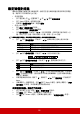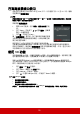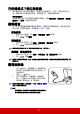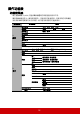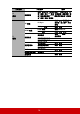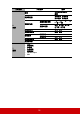User Guide
29
隱藏畫面
為了讓觀眾完全專注於簡報者,您可以按下 BLANK 隱藏螢幕影像。按投影機或遙
控器上的任意鍵可以恢復顯示影像。當影像隱藏時,在螢幕的右下角會出現
「BLANK」的字樣。
您可在
基本 > 空白畫面計時功能表中設定空白時間,讓投影機在啟動空白畫面之後
的一段時間內,因沒有執行任何動作而自動恢復影像。
一旦按下 Blank,投影機將會自動進入 Eco 模式。
注意
當投影機在運作時,請勿讓任何物品擋住投影的鏡頭;因為這樣可能會使得該物品遇熱變形甚至引起
火災。
鎖定控制鍵
您可以使用投影機上的控制按鍵,避免不小心更改了投影機的設定 (例如不小心被
兒童更改)。啟動面板按鍵鎖定時,投影機上除了 Power 以外的控制按鍵都無法
使用。
1. 按下 (面板按鍵鎖定),或進入
系統 > 面板按鍵鎖定 功能表。
2. 按下 Enter,然後按下 / 選取開啟。
3. 接著會顯示一則確認訊息。選取是確認。
若要取消面板按鍵鎖定,請按住投影機上的 3 秒。
您也可以使用遙控器進入
系統 > 面板按鍵鎖定功能表,並選取關閉。
當面板按鍵鎖啟用時,遙控器上的按鍵仍可使用。
若您沒有停用面板按鍵鎖定功能就按下 Power 關閉投影機,下次開啟投影機時仍然會處於鎖定的狀
態。
建立專屬的開機畫面
除了選擇投影機預設黑色、藍色或 ViewSonic 螢幕的啟動畫面外,您也可以從您的
電腦或視訊設備投射出來的影像製作自己的啟動畫面。
若要建立專屬的開機畫面:
1. 利用電腦或視訊來源投影出所需影像。
2. 開啟 OSD 功能表,進入基本 > 畫面擷取功能表。
3. 按下 Enter。
4. 接著會顯示一則確認訊息。再按一下 Enter。
5. 投影機處理影像時會顯示 「畫面擷取中 ...」的訊息。請稍候。
6. 影像處理成功後會在螢幕上出現 「擷取成功」訊息。擷取的影像將儲存為畫面
擷取,並設定為目前的開機畫面。
在極少數情況下,影像擷取動作會失敗,請嘗試擷取別的影像。發生此情況時,請
將輸入訊號的解析度設定至低於原生解析度,然後再試一次。